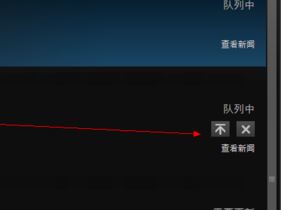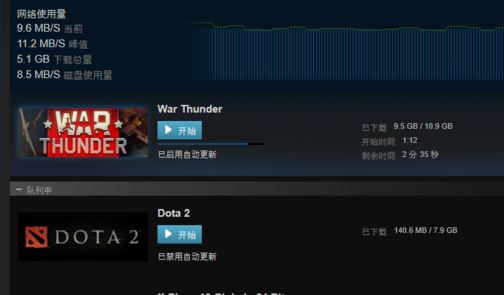steam下载速度越来越慢怎么办 介绍几种下载速度慢的解决方法 |
您所在的位置:网站首页 › steam突然很慢 › steam下载速度越来越慢怎么办 介绍几种下载速度慢的解决方法 |
steam下载速度越来越慢怎么办 介绍几种下载速度慢的解决方法
|
steam下载速度越来越慢该怎么办?当我们在通过steam平台下载游戏的时候下载速度突然就变慢了,等了很久也快不起来,最后在这停顿。用了n个通宵实验国内节点,结果得出HK节点一直全速。针对steam下载速度慢的问题也是挺玄乎的,有时候使用了一些简单的方法就能达到不错的效果,本文中飞飞系统小编给大家分享介绍下steam下载速度慢的解决方法,有需要的用户一起和小编往下看吧~ steam下载速度慢的解决方法一 1、在steam中设置宽带限速: 打开Steam点击客户端左上角的Steam找到里面的设置, 进入Steam客户端设置; 在左侧点击【下载】按钮,在右侧勾选下载限速,设置限速10MB/S。 方法二: 1、在steam中搜索下载DOTA2,DOTA2是完美代理,用它来做提速; 2、然后找到dota2,我们直接点击暂停,将dota2下载暂停; 3、将我们需要下载的有置顶,如图:
4、此时可以发现下载速度非常的快而且稳定!
以上电视飞飞系统给大家分享的steam下载速度越来越慢的解决方法~ 关键词: steam下载速度 |
【本文地址】
今日新闻 |
推荐新闻 |